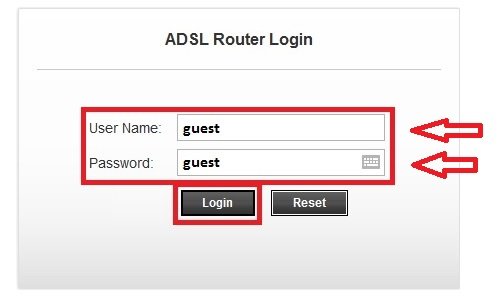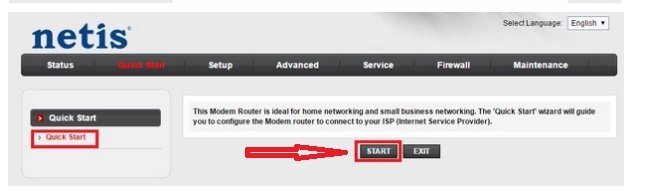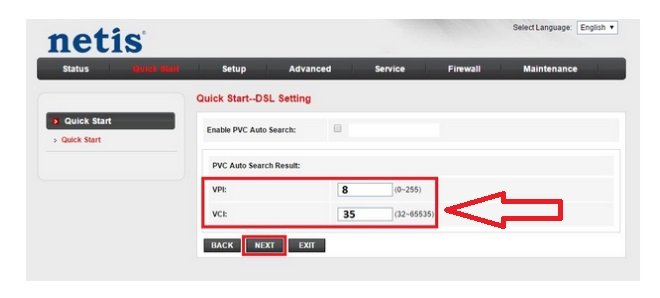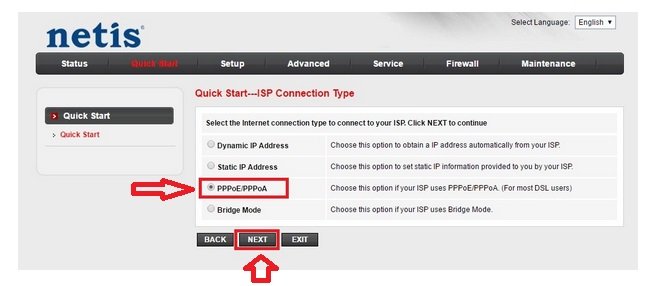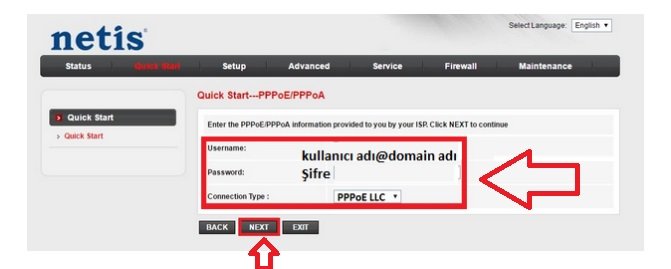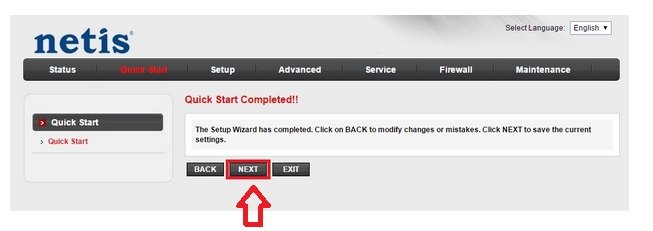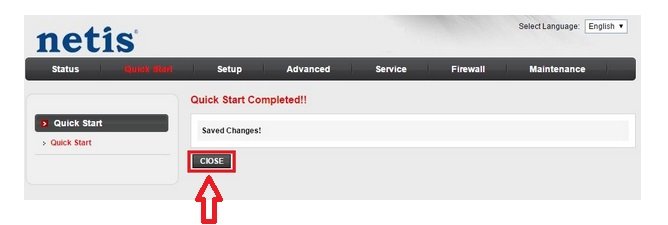Kullanıcılarının göz bebeği halinde olan ”Netis DL4311 Modem Kurulum” adımlarını sizlerle paylaşacağız,
Bağlantı sorunlarınızın baş belası haline gelen Ip alamama sorunu hemen hemen tüm modemlerde bulunmaktadır. Dönemin en iyi modemlerinden biri olan ”Netis DL4311 Modem Kurulumu” ile ilgili işlemlerin yapılandırılması adına aşağıdaki adımları izlemeniz durumunda görsel ve yazılı olacak şekilde konu hakkında destek alabilirsiniz.
Öncelikle ”Netis DL4311 Modem Kurulumu”una başlamadan önce kablo bağlantılarının doğru olarak yapılandırıldığından emin olmamız gerekiyor. Modemin kablolu ve kablosuz ağ ayarlarının yapılandırılabilmesi için öncelikle bilgisayar ve modem arasına takılı olması gereken ”Sarı yada Gri”renkte bulunan Ethernet Kablosunu bir ucunu modemin Lan 1, Lan 2, Lan 3 yada Lan 4 girişlerinden bir tanesine takıp diğer ucunu ise bilgisayar kasamızın arka kısmında bulunan bölümüne takıyoruz, Şayet Laptop üzerinden işlem gerçekleştiriyorsanız kullanmakta olduğunuz Laptop bağlantısının sağında ya da solunda bu giriş bölümü olacaktır. Ana hattan gelen telefon kablosunu modemin ”DSL” girişine takıp modemin elektrik kablosunu taktıktan sonra modemin üzerinden Power, Adsl ve Lan ışığı sabit yanıyorsa kuruluma başlayabiliriz.
Netis DL4311 Modem Kurulumu Resimli Anlatım

Bağlantılarımızı ayarladıktan sonra bilgisayarımızdan boş bir internet sayfası (İnternet Explorer, Mozilla yada Chrome vb.) açıyoruz,
Devamın adres satırındaki alanı sildikten sonra,
- ”192.168.1.1” yazıp entere tıklıyoruz,
Enter’a tıkladıktan sonra karşımıza ”Usarname ve Password” bilgilerini gireceğimiz bir ekran gelecektir.
Açılan sayfada,
- Kullanıcı adına ”guest” Şifre bölümüne ise ”guest” yazdıktan sonra ”Login” butonuna tıklıyoruz,
- İşlemlerimizin devamında ”şifre” bilgisini kabul etmediği taktirde ”1234” olarak deneyebilirsiniz.
- Yaptığımız işleme rağmen giriş sağlayamıyorsanız modemin arka kısmında küçük bir ”Reset” çukuru bulunmaktadır. Buraya bir iğne ya da kürdan yardımıyla 10-15 Saniye basılı tutmanız halinde modem fabrika ayarlarına geri dönecek ve giriş Kullanıcı adı ve şifre bilgileri ”guest” ve ”1234” olarak devreye alınacaktır.
Netis DL4311 Modem Kurulumu Resimli Anlatım
Girişimizi sağladığımız modem arayüzünün üst kısmında bulunan ”Quick Start” bölümüne tıklıyoruz,
Modem arayüzüne girdikten sonra ekranın sol kısmında bulunan ”Quick Start” butonuna tıklayıp,
- Devamında sayfanın orta alanına gelen ”START” bölümüne tıklıyoruz,
Açılan ekranda yer almakta olan adımlar bölümüne,
- ”Next” diyerek devam ediyoruz,
”Quick Start-DSL Setting” adı altında bulunan
- VPI:8
- VCI:35 işaretleyip ekranın alt kısmında bulunan ”NEXT” kısmına tıklıyoruz,
İşlem devamında ”Quick Start-ISP Connection Type” adı altında bulunan,
- PPPoE/PPPoA kutucuğunu işaretledikten sonra ekranın alt kısmında bulunan ”NEXT” butonuna tıklıyoruz,
Sonrasında ”Quick Start-PPPoE/PPPoA” adı altında yer almakta olan,
- Usarname ve Password: kısmına İnternet servis sağlayıcınız tarafından size verilen Kullanıcı Adı Ve Şifre bilgilerinizi giriyorsunuz,
- Connection Type: PPPoE LLC işaretleyip ekranın alt kısmında bulunan ”NEXT” butonuna tıklıyoruz
Netis Kablosuz Modem Kurulumu
- SSID: kısmına ise daha öncesinden hiç vermemiş olduğunuz Türkçe karakter içermeyen bir Kablosuz ağ adı belirliyoruz,
- Authentication Type : WPA-PSK/WPA2-PSK
- Broadcast SSID: ”Yes” butonunu işaretliyoruz
- Password: kısmına ise en az 8 en Fazla 64 karakterden oluşmak üzere daha öncesinde hiç vermediğiniz bir kablosuz ağ şifresi belirledikten sonra ”NEXT” bölümüne tıklıyoruz,
Yaptığımız işlemlerin son adımında ”Quick Start Completed!!!” adı altında gelen ekranda,
- ”NEXT” bölümüne tıklıyoruz,
”Netis DL4311 Modem Kurulumu ve Netis DL4311 Kablosuz modem kurulumu” işlemlerinin tamamlandığı uyarısı altında ekran gelecektir. Bu ekran içerisinde ”CLOSE” butonuna tıklayıp işlemimizi tamamlayabiliriz.
Dilerseniz Netis DL4310 Modem Kurulumu (Resimli Anlatım) linkine tıklayıp makalemizi inceleyebilirsiniz.
”Yaptığımız işlemler sonrasında İnternet hizmetinizi almaya başlayabilirsiniz. Eğer hala İnternet hizmetinizi alamıyorsanız İnternet Servis sağlayıcınız ile görüşme gerçekleştirip hattınızda alt yapısal kaynaklı bir sorun olup olmadığının kontrolünü yapmanız gerekiyor.”